数据处理 精确计算 Excel四舍五入技巧详解:提升数据处理与精确计算能力
- 问答
- 2025-08-30 01:42:56
- 2
(打开一个满是数字的Excel表格,眉头紧皱)
“这报表合计怎么差了三毛六?!”
——是不是你也曾为Excel里小数点后几位的神秘误差抓狂过?别急,今天咱们就用大白话拆解那个最常用却最容易被误解的功能:四舍五入,学会它,从此告别数据对不齐的噩梦!
🔍 先搞懂原理:Excel的四舍五入不是“目测”
你以为四舍五入就是看到5就进一位?Excel可比你想的严谨多了!
它的规则其实是:“4及以下舍去,5及以上进位”——但注意!这里的“5及以上”包含5.0000001甚至更大,所以5是被归入“进位”范围的。
=ROUND(4.5, 0) 结果是5,而 =ROUND(4.4, 0) 结果是4。
✨ 三大实战函数:别只会用ROUND!
根据场景选对函数,效率翻倍👇
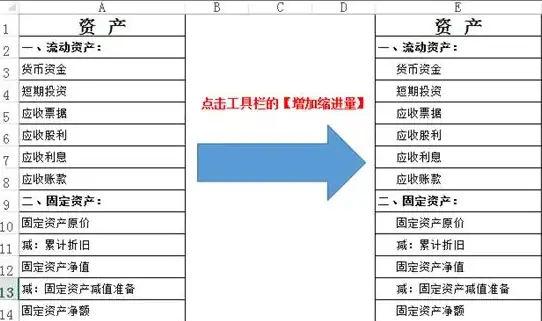
-
ROUND——万能型选手
公式:=ROUND(数字, 保留位数)
- 正数位数:小数点后保留几位(如
=ROUND(3.1415, 2)→ 3.14) - 零位数:取整数(如
=ROUND(4.8, 0)→ 5) - 负数位数:小数点前舍入(如
=ROUND(1234, -2)→ 1200)
适用场景:财务报表、科学计算等通用需求。
- 正数位数:小数点后保留几位(如
-
ROUNDUP——强行进位
公式:=ROUNDUP(数字, 保留位数)
不管尾数是多少,统统向前进1!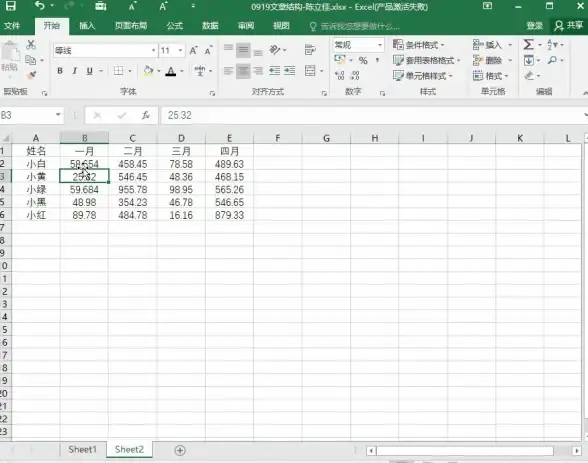
- 例子:
=ROUNDUP(3.001, 2)→ 3.01(哪怕第三位是1也进位) - 例子:
=ROUNDUP(5.2, 0)→ 6
适用场景:物流计费(不足1kg按1kg算)、预算上限控制。
- 例子:
-
ROUNDDOWN——强行舍去
公式:=ROUNDDOWN(数字, 保留位数)
不管尾数多大,直接砍掉!- 例子:
=ROUNDDOWN(9.999, 2)→ 9.99 - 例子:
=ROUNDDOWN(100.8, 0)→ 100
适用场景:计算年龄、按实际用量核算成本。
- 例子:
⚠️ 避坑提醒:为什么SUM之后对不上总数?
经典问题:用ROUND单独处理每个单元格后,SUM求和发现和总表差几分钱?
原因:每个单元格单独舍入后,舍入误差会累积(比如N个0.5舍入后变成N个1,但实际总和应是0.5N)。
解决方案:
- 先原始数据求和,再对总和做一次ROUND(如
=ROUND(SUM(A1:A10), 2)) - 或者用精度设置:文件→选项→高级→勾选“将精度设为所显示的精度”(⚠️注意:此操作会永久改变原始数据,建议先备份!)
💡 进阶技巧:用TEXT函数实现“假四舍五入”
如果想在显示上四舍五入但不动实际数值,可以用:
=TEXT(数字, "0.00")
=TEXT(3.1415, "0.00") 显示为3.14,但单元格实际值仍是3.1415(方便后续计算)。
🚀 最后总结:按需选函数,数据不翻车!
- 常规计算用 ROUND
- 必须进位用 ROUNDUP
- 必须舍去用 ROUNDDOWN
- 显示美化用 TEXT
- 检查总和时优先处理合计值再舍入
(放下鼠标,深吸一口气)
从此以后,别再对着Excel里的几分钱差额拍桌子了——精准控制每一分误差,才是数据处理高手的自我修养 💪
本文由 盈尔蓉 于2025-08-30发表在【云服务器提供商】,文中图片由(盈尔蓉)上传,本平台仅提供信息存储服务;作者观点、意见不代表本站立场,如有侵权,请联系我们删除;若有图片侵权,请您准备原始证明材料和公证书后联系我方删除!
本文链接:https://xdh.7tqx.com/wenda/781082.html









发表评论